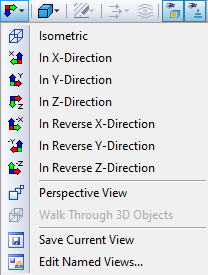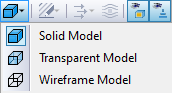Controlo do rato
As funções do rato seguem as normas do Windows: Quando clica numa estrutura ou num objeto de carga com o botão esquerdo do rato, seleciona-o. Clique duas vezes no objeto para abrir a caixa de diálogo "Editar modelo". Pode utilizar esta funcionalidade não apenas para os objetos gráficos na janela de trabalho, mas também para as entradas dos objetos no navegador.
Mantendo premida a tecla Ctrl, é possível selecionar vários objetos através dos cliques uns após os outros. Pode remover um objeto da seleção mantendo premida a tecla Shift.
Quando clica com o botão direito do rato num objeto, abre o seu menu de contexto. Oferece comandos e funções relacionadas com o objeto. Os menus de contexto não estão disponíveis apenas nos gráficos, mas também no navegador.
Quando desloca com a roda do rato, está a maximizar ou minimizar o modelo exibido. A atual posição do cursor serve de centro da área de zoom.
Com a roda do rato premida, podem deslocar o cenário. Quando mantém premida a tecla Ctrl, é possível rodar a vista do modelo'. A rotação também é possível utilizando a roda do rato e pressionando o botão direito do rato.
Algumas opções de visualização do rato são indicadas pelo ícone do rato, ver tabela.
|
|
Deslocar a cenário, premir o botão de roda do rato |
|
|
Rodar cenário, premir botão de roda do rato + botão direito do rato (ctrl + botão de roda do rato) |
|
|
Aumentar o tamanho da imagem, premir Shift + botão de roda do rato |
Botões de visualização
É possível alternar rápida e facilmente entre as vistas predefinidas utilizando as funções na barra de ferramentas.
![]()
Os botões tem as seguintes funções:
|
|
Definir vista |
|
|
Mostrar vista anterior |
|
|
Aumentar o zoom com um retângulo sobre um objeto qualquer na paisagem |
|
|
Ver todos os modelos na janela |
|
|
Selecionar centro de rotação |
|
|
Repor o centro de rotação na posição padrão |
|
|
Mostrar/ocultar centro de rotação |
|
|
Vista isométrica |
|
|
Vista de perspetiva |
Representação
Existem diversas formas de representar graficamente o modelo. Utilize o botão da lista para alternar rapidamente entre os três tipos de visualização básicos.
As funções dos botões são as seguintes:
|
|
Exibe o modelo representado como um modelo sólido |
|
|
Exibir modelo representado numa vista transparente |
|
|
Exibe o modelo de linha |